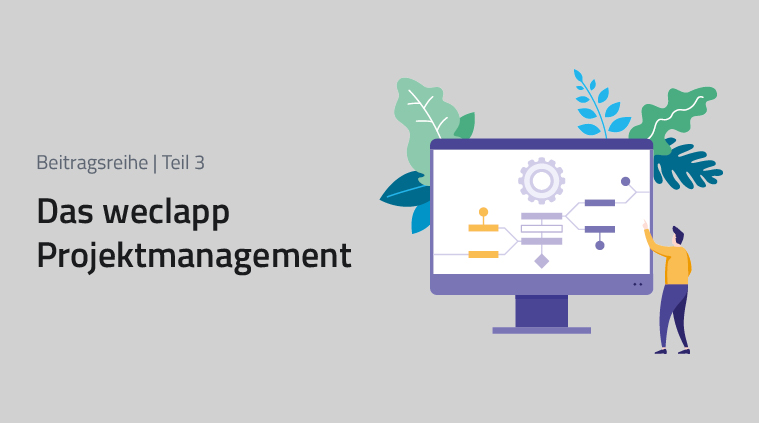Im heutigen Blogbeitrag möchten wir Ihnen gerne die Übersichtseite des weclapp Projektauftrages näher bringen. Zu dem zweiten Teil, unserer Projektmanagementreihe, gelangen Sie hier.
Hier finden Sie den Projektauftrag
Um auf die Übersichtsseite des weclapp Projektauftrages zu gelangen, müssen Sie bitte in der linken Sidebar den Reiter „Projekte“ und im Anschluss den Unterpunkt „Projektaufträge“ wählen.
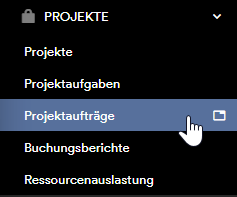
Die Actionbuttons der Projektauftragsübersicht

Auch in der Projektauftragsübersicht stehen Ihnen wieder viele Massenaktionen zur Verfügung. Wir stellen Ihnen nun einmal die möglichen Massenaktionen der Übersichtsseite vorstellen.
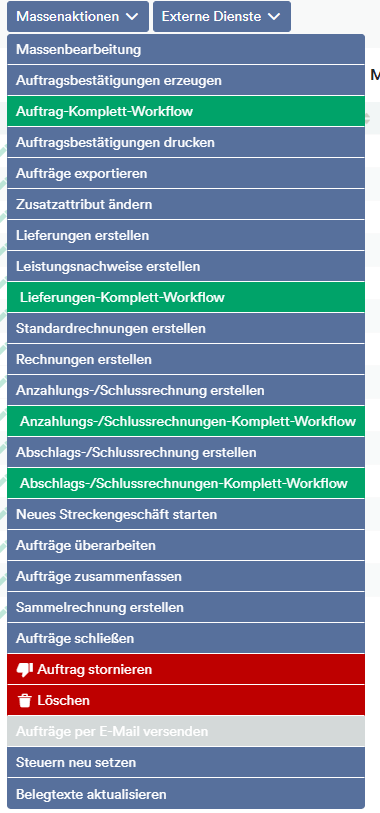
Die Aktionen der Workflowbuttons
- Massenbearbeitung: Führen Sie für alle Ihre markierten Einträge eine Massenbearbeitung durch.
- Auftragsbestätigungen erzeugen: Erzeugen Sie für Ihre markierten Einträge die Auftragsbestätigungen.
- Auftrags-Komplett Workflow: Mit dieser Funktion können Sie mit einem Klick den gesamten Auftragsworkflow anstoßen.
- Auftragsbestätigung drucken: Drucken Sie Ihre Auftragsbestätigungen.
- Aufträge exportieren: Hier erhalten Sie eine komprimierte Datei Ihrer Aufträge im Dateiformat CSV.
- Zusatzattribut ändern: Verwalten Sie Ihre Zusatzfelder.
- Lieferung erstellen: Erstellen Sie die Lieferungen zu Ihren Projektaufträgen.
- Leistungsnachweis erstellen: Erstellen Sie den Leistungsnachweis zu einem Projektauftrag.
- Lieferungs-Komplett-Workflow: Mit dieser Aktion stoßen Sie den Lieferungs-Komplett-Workflow an.
- Rechnung erstellen: Mit nur einem Klick können Sie eine Rechnung zu einem Projektauftrag erstellen.
- Anzahlungs-/Schlussrechnung erstellen: Hier können Sie eine Anzahlungsrechnung oder eine Schlussrechnung erstellen.
- Anzahlungs-/Schlussrechnung-Komplett-Workflow: Mit dieser Massenaktion können Sie eine Anzahlungsrechnung oder eine Schlussrechnung erstellen. Gleichzeitig können Sie den komplett Workflow für diese Rechnungen anstoßen.
- Abschlags-/Schlussrechnung erstellen: Erstellen Sie eine Abschlags- oder Schlussrechnung.
- Abschlags-/Schlussrechnung-Komplett-Workflow: Mit dieser Massenaktion können Sie eine Abschlagsrechnung oder eine Schlussrechnung erstellen. Im zweiten Schritt wird der Komplett-Workflow für diese Rechnungen angestoßen.
- Neues Streckengeschäft starten: Erstellen Sie ein neues Streckengeschäft für Ihren Projektauftrag.
- Aufträge überarbeiten: Sofern sich Ihre Projektaufträge nur in dem Status „Auftragsbestätigung erstellt“ befinden, können Sie diese mit dieser Schaltfläche nochmals überarbeiten.
- Aufträge zusammenfassen: Fassen Sie hier mehrere Aufträge zusammen.
- Sammelrechnung erstellen: Dieser Punkt ermöglicht es Ihnen, eine Sammelrechnung zur erstellen.
- Aufträge schließen: Sollten Sie einen oder mehrere Aufträge schließen wollen, können Sie dies über diesen Button durchführen.
- Aufträge stornieren: Stornieren Sie bestimmte Projektaufträge.
- Löschen: Hier können Sie Projektaufträge löschen. Sie können allerdings nur Aufträge löschen, welche sich in dem Status „Auftrag wird erfasst“ befinden.
- Aufträge per E-Mail versenden: Hier haben Sie die Option, die Projektaufträge direkt per Mail an Ihre Kunden zur verschicken.
- Steuern neu setzen: Mit dieser Funktion können Sie die Steuern neu setzten.
- Belegtexte aktualisieren: Mit dieser Aktion aktualisieren Sie Ihre Belegtexte.
Externe Dienste im Projektauftrag verwalten
- Aufträge importieren: Importieren Sie die Aufträge von verschiedenen Dienstleistern.
- Aufträge zu ITscope übertragen: Hier können Sie Ihre Projektaufträge direkt aus weclapp in Ihr ITscope Backend synchronisieren.
In unserem nächsten Blogbeitrag möchten wir Ihnen gerne einmal die Funktionen des weclapp Projektauftrags näher bringen.
Sollten Sie hierzu noch weitere Fragen haben, nehmen Sie gerne Kontakt unter weclapp@group24.de mit uns auf.